
MS ಪದವು ವೃತ್ತಿಪರ ಮತ್ತು ವೈಯಕ್ತಿಕ ಬಳಕೆಯ ಮೇಲೆ ಸರಿಸುಮಾರು ಸಮಾನವಾಗಿ ಕೇಂದ್ರೀಕರಿಸಿದೆ. ಅದೇ ಸಮಯದಲ್ಲಿ, ಬಳಕೆದಾರ ಗುಂಪುಗಳ ಪ್ರತಿನಿಧಿಗಳು ಈ ಪ್ರೋಗ್ರಾಂನಲ್ಲಿ ಕೆಲವು ತೊಂದರೆಗಳನ್ನು ಎದುರಿಸುತ್ತಾರೆ. ಇವುಗಳಲ್ಲಿ ಒಂದು ಪ್ರಮಾಣಿತ ಪಠ್ಯ ಅಂಡರ್ಸ್ಕೋರ್ ಅನ್ನು ಅನ್ವಯಿಸದೆ, ಸಾಲಿನ ಮೇಲ್ಭಾಗದಲ್ಲಿ ಬರೆಯಬೇಕಾದ ಅಗತ್ಯವಾಗಿದೆ.
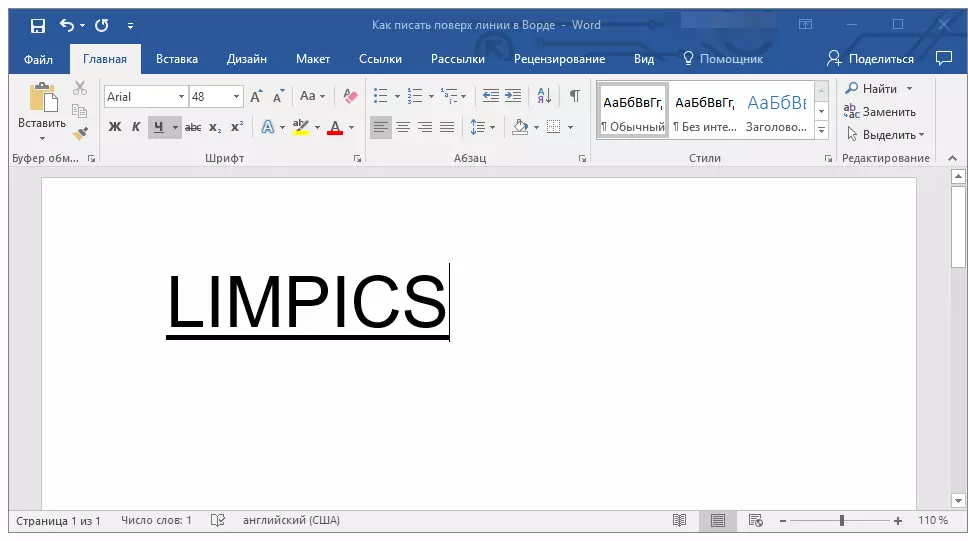
ಪಾಠ: ಪದದಲ್ಲಿ ಅಂಡರ್ಲೈನ್ ಮಾಡಿದ ಪಠ್ಯವನ್ನು ಹೇಗೆ ಮಾಡುವುದು
ರಚಿಸಲಾದ ಅಥವಾ ಅಸ್ತಿತ್ವದಲ್ಲಿರುವ ಇತರ ಟೆಂಪ್ಲೇಟ್ ದಾಖಲೆಗಳ ರೇಖೆಯ ಮೇಲಿರುವ ಪಠ್ಯವನ್ನು ವಿಶೇಷವಾಗಿ ಪಠ್ಯವನ್ನು ಬರೆಯಲು ವಿಶೇಷವಾಗಿ ನಿಜವಾದ ಅಗತ್ಯ. ಇದು ಸಹಿ, ದಿನಾಂಕಗಳು, ಸ್ಥಾನಗಳು, ಉಪನಾಮಗಳು ಮತ್ತು ಇತರ ಡೇಟಾಗಳಿಗೆ ಸಾಲುಗಳಾಗಿರಬಹುದು. ಅದೇ ಸಮಯದಲ್ಲಿ, ಇನ್ಪುಟ್ಗಾಗಿ ತಯಾರಿಸಿದ ರೇಖೆಗಳಿಂದ ರಚಿಸಲಾದ ಹೆಚ್ಚಿನ ರೂಪಗಳು ಯಾವಾಗಲೂ ಸರಿಯಾಗಿ ರಚಿಸಲ್ಪಟ್ಟಿರುವುದರಿಂದ, ಅದರ ಫಿಲ್ನಲ್ಲಿ ಪಠ್ಯಕ್ಕೆ ನೇರವಾಗಿ ಸ್ಥಳಾಂತರಿಸಬಹುದು. ಈ ಲೇಖನದಲ್ಲಿ ನಾವು ಪದದಲ್ಲಿ ಹೇಗೆ ಬರೆಯುತ್ತೇವೆ ಎಂಬುದರ ಬಗ್ಗೆ ಮಾತನಾಡುತ್ತೇವೆ.
ನಾವು ಈಗಾಗಲೇ ವಿವಿಧ ವಿಧಾನಗಳ ಬಗ್ಗೆ ಮಾತನಾಡಿದ್ದೇವೆ, ಅದರ ಸಹಾಯದಿಂದ ನೀವು ಪದಕ್ಕೆ ಸ್ಟ್ರಿಂಗ್ ಅಥವಾ ಸ್ಟ್ರಿಂಗ್ ಅನ್ನು ಸೇರಿಸಬಹುದು. ಕೊಟ್ಟಿರುವ ವಿಷಯದ ಬಗ್ಗೆ ನಮ್ಮ ಲೇಖನದೊಂದಿಗೆ ನಿಮ್ಮನ್ನು ಪರಿಚಯಿಸಲು ನಾವು ಬಲವಾಗಿ ಶಿಫಾರಸು ಮಾಡುತ್ತೇವೆ, ನಿಮ್ಮ ಕೆಲಸದ ಪರಿಹಾರವನ್ನು ನೀವು ಕಂಡುಕೊಳ್ಳುವಿರಿ ಎಂದು ನಾವು ಭಾವಿಸುತ್ತೇವೆ.

ಪಾಠ: ಪದದಲ್ಲಿ ಸ್ಟ್ರಿಂಗ್ ಹೌ ಟು ಮೇಕ್
ಸೂಚನೆ: ನೀವು ಬರೆಯಬಹುದಾದ ಒಂದು ರೇಖೆಯನ್ನು ರಚಿಸುವ ವಿಧಾನ, ಯಾವ ರೀತಿಯ ಪಠ್ಯವನ್ನು ಅವಲಂಬಿಸಿರುತ್ತದೆ, ಯಾವ ರೂಪದಲ್ಲಿ ಮತ್ತು ಯಾವ ಉದ್ದೇಶಕ್ಕಾಗಿ ನೀವು ಅದರ ಮೇಲೆ ಇರಿಸಲು ಬಯಸುತ್ತೀರಿ ಎಂಬುದರ ಮೇಲೆ ಅವಲಂಬಿತವಾಗಿದೆ ಎಂಬುದನ್ನು ಅರ್ಥಮಾಡಿಕೊಳ್ಳುವುದು ಬಹಳ ಮುಖ್ಯ. ಯಾವುದೇ ಸಂದರ್ಭದಲ್ಲಿ, ಈ ಲೇಖನದಲ್ಲಿ ನಾವು ಸಾಧ್ಯವಿರುವ ಎಲ್ಲಾ ವಿಧಾನಗಳನ್ನು ಪರಿಗಣಿಸುತ್ತೇವೆ.
ಸಹಿಗಾಗಿ ಸತತವಾಗಿ ಸೇರಿಸುವುದು
ಆಗಾಗ್ಗೆ, ನೀವು ಸಹಿ ಅಥವಾ ಡಾಕ್ಯುಮೆಂಟ್ಗೆ ಸತತವಾಗಿ ಸೇರಿಸಬೇಕಾದರೆ ರೇಖೆಯ ಮೇಲ್ಭಾಗದಲ್ಲಿ ಬರೆಯಬೇಕಾದ ಅಗತ್ಯವು ಸಂಭವಿಸುತ್ತದೆ. ನಾವು ಈಗಾಗಲೇ ಈ ವಿಷಯವನ್ನು ವಿವರವಾಗಿ ಪರಿಗಣಿಸಿದ್ದೇವೆ, ಆದ್ದರಿಂದ ನೀವು ಈ ಕಾರ್ಯವನ್ನು ಹೊಂದಿದ್ದರೆ, ಅದನ್ನು ಕೆಳಗೆ ಪರಿಹರಿಸುವ ವಿಧಾನದೊಂದಿಗೆ ನೀವೇ ಪರಿಚಿತರಾಗಿರುತ್ತೀರಿ.

ಪಾಠ: ಪದದಲ್ಲಿ ಸಹಿಯನ್ನು ಹೇಗೆ ಸೇರಿಸುವುದು
ರೂಪಗಳು ಮತ್ತು ಇತರ ವ್ಯವಹಾರ ದಾಖಲೆಗಳಿಗಾಗಿ ಒಂದು ಸಾಲನ್ನು ರಚಿಸುವುದು
ಈ ಪ್ರಕಾರದ ರೂಪಗಳು ಮತ್ತು ಇತರ ದಾಖಲೆಗಳಿಗಾಗಿ ನಿಖರವಾಗಿ ರೇಖೆಯ ಮೇಲೆ ಬರೆಯಬೇಕಾದ ಅಗತ್ಯವು ಹೆಚ್ಚು ಸೂಕ್ತವಾಗಿದೆ. ಕನಿಷ್ಠ ಎರಡು ವಿಧಾನಗಳಿವೆ, ಅದರಲ್ಲಿ ನೀವು ಸಮತಲವಾದ ರೇಖೆಯನ್ನು ಸೇರಿಸಬಹುದು ಮತ್ತು ಅಗತ್ಯವಿರುವ ಪಠ್ಯವನ್ನು ನೇರವಾಗಿ ಅದರ ಮೇಲೆ ಇರಿಸಿ. ಈ ಪ್ರತಿಯೊಂದು ವಿಧಾನಗಳ ಬಗ್ಗೆ ಕ್ರಮವಾಗಿ.ಪ್ಯಾರಾಗ್ರಾಫ್ಗಾಗಿ ಅಪ್ಲಿಕೇಶನ್ ಲೈನ್
ಈ ವಿಧಾನವು ಘನ ರೇಖೆಯ ಮೇಲೆ ಶಾಸನವನ್ನು ಸೇರಿಸಬೇಕಾದರೆ ಆ ಸಂದರ್ಭಗಳಲ್ಲಿ ವಿಶೇಷವಾಗಿ ಅನುಕೂಲಕರವಾಗಿದೆ.
1. ನೀವು ರೇಖೆಯನ್ನು ಸೇರಿಸಬೇಕಾದ ಡಾಕ್ಯುಮೆಂಟ್ನ ಸ್ಥಳದಲ್ಲಿ ಕರ್ಸರ್ ಪಾಯಿಂಟರ್ ಅನ್ನು ಸ್ಥಾಪಿಸಿ.

2. ಟ್ಯಾಬ್ನಲ್ಲಿ "ಮುಖ್ಯವಾದ" ಒಂದು ಗುಂಪಿನಲ್ಲಿ "ಪ್ಯಾರಾಗ್ರಾಫ್" ಬಟನ್ ಮೇಲೆ ಕ್ಲಿಕ್ ಮಾಡಿ "ಗಡಿ" ಮತ್ತು ಅದರ ಡ್ರಾಪ್-ಡೌನ್ ಮೆನುವಿನಲ್ಲಿ ನಿಯತಾಂಕವನ್ನು ಆಯ್ಕೆ ಮಾಡಿ "ಬಾರ್ಡರ್ಸ್ ಮತ್ತು ಸುರಿಯುವುದು".

3. ಟ್ಯಾಬ್ನಲ್ಲಿ ತೆರೆಯುವ ವಿಂಡೋದಲ್ಲಿ "ಗಡಿ" ವಿಭಾಗದಲ್ಲಿ ಸರಿಯಾದ ಲೈನ್ ಶೈಲಿಯನ್ನು ಆಯ್ಕೆಮಾಡಿ "ಕೌಟುಂಬಿಕತೆ".

ಸೂಚನೆ: ಅಧ್ಯಾಯದಲ್ಲಿ "ಕೌಟುಂಬಿಕತೆ" ನೀವು ರೇಖೆಯ ಬಣ್ಣ ಮತ್ತು ಅಗಲವನ್ನು ಸಹ ಆಯ್ಕೆ ಮಾಡಬಹುದು.
4. ವಿಭಾಗದಲ್ಲಿ "ಮಾದರಿ" ಕೆಳಗಿನ ಬೌಂಡ್ ಸೂಚಿಸುವ ಟೆಂಪ್ಲೆಟ್ ಅನ್ನು ಆಯ್ಕೆ ಮಾಡಿ.

ಸೂಚನೆ: ವಿಭಾಗದಲ್ಲಿದೆ ಎಂದು ಖಚಿತಪಡಿಸಿಕೊಳ್ಳಿ "ಅರ್ಜಿ ಹಾಕು" ಪ್ಯಾರಾಮೀಟರ್ ಹೊಂದಿಸಿ "ಪ್ಯಾರಾಗ್ರಾಫ್ಗೆ".
5. ಕ್ಲಿಕ್ ಮಾಡಿ "ಸರಿ" ಸಮತಲವಾದ ಲೈನ್ ಅನ್ನು ಆಯ್ಕೆಮಾಡಿದ ಸ್ಥಳಕ್ಕೆ ಸೇರಿಸಲಾಗುತ್ತದೆ, ಅದರ ಮೇಲೆ ನೀವು ಯಾವುದೇ ಪಠ್ಯವನ್ನು ಬರೆಯಬಹುದು.

ಈ ವಿಧಾನದ ಕೊರತೆಯು ಇಡೀ ಸ್ಟ್ರಿಂಗ್ ಅನ್ನು ಆಕ್ರಮಿಸಿಕೊಳ್ಳುತ್ತದೆ, ಅದರ ಎಡದಿಂದ ಬಲ ತುದಿಯಿಂದ. ಈ ವಿಧಾನವು ನಿಮಗೆ ಸೂಕ್ತವಲ್ಲವಾದರೆ, ನಾವು ಮುಂದಿನದಕ್ಕೆ ತಿರುಗುತ್ತೇವೆ.
ಅಗೋಚರ ಗಡಿಗಳೊಂದಿಗೆ ಕೋಷ್ಟಕಗಳ ಬಳಕೆ
MS ವರ್ಡ್ನಲ್ಲಿ ಕೋಷ್ಟಕಗಳೊಂದಿಗೆ ಕೆಲಸ ಮಾಡುವ ಬಗ್ಗೆ ನಾವು ಬಹಳಷ್ಟು ಬರೆಯುತ್ತೇವೆ, ಅವುಗಳ ಕೋಶಗಳ ಗಡಿಗಳನ್ನು ಮರೆಮಾಡುವುದು / ಪ್ರದರ್ಶಿಸುತ್ತದೆ. ವಾಸ್ತವವಾಗಿ, ಇದು ಈ ಕೌಶಲ್ಯ ಮತ್ತು ನೀವು ಬರೆಯಬಹುದಾದ ಮೇಲಿರುವ ಯಾವುದೇ ಗಾತ್ರ ಮತ್ತು ಪ್ರಮಾಣದ ಖಾಲಿ ಜಾಗಗಳಿಗೆ ಸೂಕ್ತವಾದ ಸಾಲುಗಳನ್ನು ರಚಿಸಲು ನಮಗೆ ಸಹಾಯ ಮಾಡುತ್ತದೆ.
ಆದ್ದರಿಂದ, ನಾವು ಅಗೋಚರ ಎಡ, ಬಲ ಮತ್ತು ಮೇಲಿನ ಗಡಿಗಳೊಂದಿಗೆ ಸರಳ ಟೇಬಲ್ ಅನ್ನು ರಚಿಸಬೇಕಾಗಿದೆ, ಆದರೆ ಕಡಿಮೆ ಗೋಚರಿಸುತ್ತದೆ. ಅದೇ ಸಮಯದಲ್ಲಿ, ಕಡಿಮೆ ಗಡಿಗಳು ಆ ಸ್ಥಳಗಳಲ್ಲಿ (ಕೋಶಗಳು) ಮಾತ್ರ ಗೋಚರಿಸುತ್ತವೆ, ಅಲ್ಲಿ ನೀವು ಸಾಲಿನಲ್ಲಿ ಶಾಸನವನ್ನು ಸೇರಿಸಲು ಬಯಸುತ್ತೀರಿ. ಅದೇ ಸ್ಥಳದಲ್ಲಿ ವಿವರಣಾತ್ಮಕ ಪಠ್ಯವು ಇರುತ್ತದೆ, ಗಡಿಗಳನ್ನು ಪ್ರದರ್ಶಿಸಲಾಗುವುದಿಲ್ಲ.
ಪಾಠ: ಪದದಲ್ಲಿ ಟೇಬಲ್ ಹೌ ಟು ಮೇಕ್
ಪ್ರಮುಖ: ಟೇಬಲ್ ರಚಿಸುವ ಮೊದಲು, ಎಷ್ಟು ಸಾಲುಗಳು ಮತ್ತು ಕಾಲಮ್ಗಳು ಅದರಲ್ಲಿ ಇರಬೇಕು ಎಂದು ಲೆಕ್ಕಹಾಕಿ. ನಮ್ಮ ಉದಾಹರಣೆ ನಿಮಗೆ ಸಹಾಯ ಮಾಡುತ್ತದೆ.
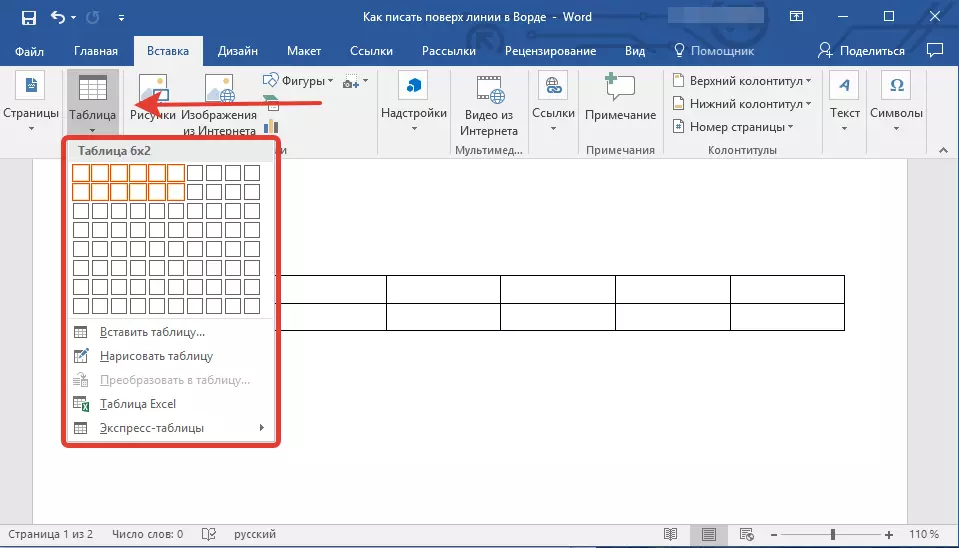
ಅಪೇಕ್ಷಿತ ಕೋಶಗಳಲ್ಲಿ ವಿವರಣಾತ್ಮಕ ಪಠ್ಯವನ್ನು ನಮೂದಿಸಿ, ನೀವು ರೇಖೆಯ ಮೇಲೆ ಬರೆಯಬೇಕಾದರೆ, ನೀವು ಈ ಹಂತದಲ್ಲಿ ಖಾಲಿ ಬಿಡಬಹುದು.

ಸಲಹೆ: ಟೇಬಲ್ನಲ್ಲಿನ ಕಾಲಮ್ಗಳು ಅಥವಾ ಸಾಲುಗಳ ಅಗಲ ಅಥವಾ ಎತ್ತರವು ಪಠ್ಯವನ್ನು ಬರೆಯುವ ಸಮಯದಲ್ಲಿ ಬದಲಾಗುತ್ತದೆ, ಈ ಹಂತಗಳನ್ನು ಅನುಸರಿಸಿ:
- ಮೇಜಿನ ಮೇಲಿನ ಎಡ ಮೂಲೆಯಲ್ಲಿರುವ ಪ್ಲಸ್ನಲ್ಲಿ ಬಲ ಕ್ಲಿಕ್ ಮಾಡಿ;
- ಆರಿಸಿ "ಕಾಲಮ್ಗಳ ಅಗಲವನ್ನು ಒಟ್ಟುಗೂಡಿಸಿ" ಅಥವಾ "ತಂತಿಗಳ ಎತ್ತರವನ್ನು ಒಗ್ಗೂಡಿಸಿ" , ನಿಮಗೆ ಬೇಕಾದುದನ್ನು ಅವಲಂಬಿಸಿ.
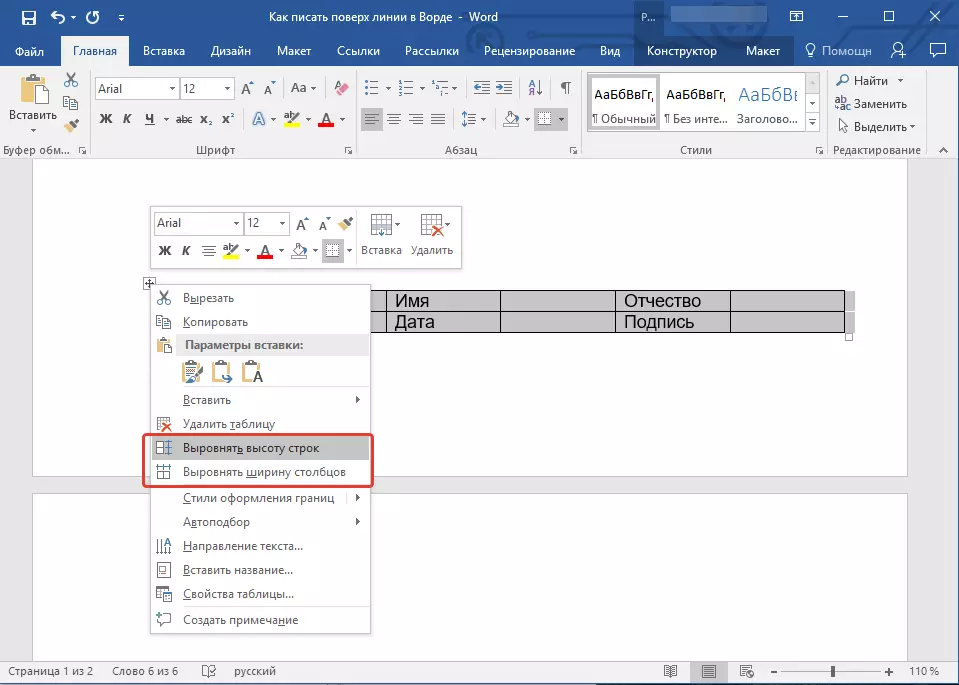
ಈಗ ನೀವು ಪ್ರತಿ ಕೋಶದಲ್ಲಿ ಪರ್ಯಾಯವಾಗಿ ನಡೆದುಕೊಂಡು ಹೋಗಬೇಕು ಮತ್ತು ಎಲ್ಲಾ ಗಡಿಗಳನ್ನು (ವಿವರಣಾತ್ಮಕ ಪಠ್ಯ) ಮರೆಮಾಡಿ ಅಥವಾ ಕಡಿಮೆ ಗಡಿಯನ್ನು ಬಿಟ್ಟು (ಪಠ್ಯಕ್ಕಾಗಿ "ಪಠ್ಯಕ್ಕಾಗಿ").
ಪಾಠ: ಪದದಲ್ಲಿ ಟೇಬಲ್ ಗಡಿಗಳನ್ನು ಮರೆಮಾಡಲು ಹೇಗೆ
ಪ್ರತಿಯೊಂದು ಕೋಶಕ್ಕೆ, ಈ ಹಂತಗಳನ್ನು ಅನುಸರಿಸಿ:
1. ಎಡ ಗಡಿಯನ್ನು ಕ್ಲಿಕ್ ಮಾಡುವುದರ ಮೂಲಕ ಮೌಸ್ನೊಂದಿಗೆ ಕೋಶವನ್ನು ಆಯ್ಕೆ ಮಾಡಿ.

2. ಬಟನ್ ಕ್ಲಿಕ್ ಮಾಡಿ "ಗಡಿ" ಗುಂಪಿನಲ್ಲಿ ಇದೆ "ಪ್ಯಾರಾಗ್ರಾಫ್" ಶಾರ್ಟ್ಕಟ್ ಪ್ಯಾನಲ್ನಲ್ಲಿ.

3. ಈ ಗುಂಡಿಯ ಡ್ರಾಪ್-ಡೌನ್ ಮೆನುವಿನಲ್ಲಿ, ಸೂಕ್ತವಾದ ನಿಯತಾಂಕವನ್ನು ಆಯ್ಕೆ ಮಾಡಿ:
- ಗಡಿ ಇಲ್ಲ;
- ಮೇಲಿನ ಗಡಿ (ಗೋಚರ ಕಡಿಮೆ ಎಲೆಗಳು).

ಸೂಚನೆ: ಟೇಬಲ್ನ ಕೊನೆಯ ಎರಡು ಕೋಶಗಳಲ್ಲಿ (ತೀವ್ರ ಬಲ), ನೀವು ನಿಯತಾಂಕವನ್ನು ನಿಷ್ಕ್ರಿಯಗೊಳಿಸಬೇಕಾಗಿದೆ "ಬಲ ಗಡಿ".
ಪರಿಣಾಮವಾಗಿ, ನೀವು ಎಲ್ಲಾ ಕೋಶಗಳ ಮೂಲಕ ಓಡಿಹೋದಾಗ, ಟೆಂಪ್ಲೇಟ್ನಂತೆ ಉಳಿಸಬಹುದಾದ ಫಾರ್ಮ್ಗಾಗಿ ನೀವು ಸುಂದರವಾದ ರೂಪವನ್ನು ಹೊಂದಿರುತ್ತೀರಿ. ನೀವು ಅದನ್ನು ವೈಯಕ್ತಿಕವಾಗಿ ಅಥವಾ ಇತರ ಬಳಕೆದಾರರಲ್ಲಿ ಭರ್ತಿ ಮಾಡಿದಾಗ, ರಚಿಸಿದ ಸಾಲುಗಳು ಬದಲಾಗುವುದಿಲ್ಲ.

ಪಾಠ: ಪದದಲ್ಲಿ ಒಂದು ಮಾದರಿಯನ್ನು ಹೇಗೆ ಮಾಡುವುದು
ನೀವು ಸಾಲುಗಳನ್ನು ರಚಿಸಿದ ಫಾರ್ಮ್ನ ಬಳಕೆಯ ಹೆಚ್ಚಿನ ಬಳಕೆಗಾಗಿ, ನೀವು ಗ್ರಿಡ್ನ ಪ್ರದರ್ಶನವನ್ನು ಸಕ್ರಿಯಗೊಳಿಸಬಹುದು:
- "ಬಾರ್ಡರ್" ಗುಂಡಿಯನ್ನು ಕ್ಲಿಕ್ ಮಾಡಿ;
- "ಪ್ರದರ್ಶನ ಜಾಲರಿ" ಆಯ್ಕೆಯನ್ನು ಆಯ್ಕೆಮಾಡಿ.

ಸೂಚನೆ: ಈ ಗ್ರಿಡ್ ಅನ್ನು ಪ್ರದರ್ಶಿಸಲಾಗುವುದಿಲ್ಲ.

ರೇಖಾಚಿತ್ರ ಸಾಲುಗಳು
ಪಠ್ಯ ಡಾಕ್ಯುಮೆಂಟ್ಗೆ ಸಮತಲವಾದ ರೇಖೆಯನ್ನು ಸೇರಿಸಲು ಮತ್ತು ಅದರ ಮೇಲೆ ಬರೆಯುವ ಮತ್ತೊಂದು ವಿಧಾನವಿದೆ. ಇದನ್ನು ಮಾಡಲು, "ಇನ್ಸರ್ಟ್" ಟ್ಯಾಬ್ನಿಂದ ಉಪಕರಣಗಳನ್ನು ಬಳಸಿ, ಅವುಗಳೆಂದರೆ "ಫಿಗರ್ಸ್" ಬಟನ್, ಅದರ ಮೆನುವಿನಲ್ಲಿ ನೀವು ಸೂಕ್ತವಾದ ರೇಖೆಯನ್ನು ಆಯ್ಕೆ ಮಾಡಬಹುದು. ಇದನ್ನು ಹೇಗೆ ಮಾಡಬೇಕೆಂಬುದರ ಬಗ್ಗೆ ಹೆಚ್ಚು ವಿವರವಾಗಿ, ನೀವು ನಮ್ಮ ಲೇಖನದಿಂದ ಕಲಿಯಬಹುದು.

ಪಾಠ: ಪದದಲ್ಲಿ ಒಂದು ರೇಖೆಯನ್ನು ಹೇಗೆ ರಚಿಸುವುದು
- ಸಲಹೆ: ಕೀಲಿಯನ್ನು ಹಿಡಿದಿಟ್ಟುಕೊಂಡು ಅಡ್ಡಲಾಗಿ ಮಟ್ಟದ ರೇಖೆಯನ್ನು ಸೆಳೆಯಲು ಶಿಫ್ಟ್.
ಈ ವಿಧಾನದ ಅನುಕೂಲವೆಂದರೆ ಅದರ ಸಹಾಯದಿಂದ ನೀವು ಈಗಾಗಲೇ ಅಸ್ತಿತ್ವದಲ್ಲಿರುವ ಪಠ್ಯದ ಮೇಲೆ ರೇಖೆಯನ್ನು ಕಳೆಯಬಹುದು, ಡಾಕ್ಯುಮೆಂಟ್ನ ಯಾವುದೇ ಅನಿಯಂತ್ರಿತ ಸ್ಥಳದಲ್ಲಿ, ಯಾವುದೇ ಆಯಾಮಗಳು ಮತ್ತು ನೋಟವನ್ನು ಹೊಂದಿಸುವುದು. ಕೈಯಿಂದ ಎಳೆಯುವ ರೇಖೆಯ ಕೊರತೆಯು ಡಾಕ್ಯುಮೆಂಟ್ಗೆ ಸಾಮರಸ್ಯದಿಂದ ಪ್ರವೇಶಿಸಲು ಯಾವಾಗಲೂ ಸಾಧ್ಯವಾಗುವುದಿಲ್ಲ.
ಸಾಲು ತೆಗೆದುಹಾಕುವುದು
ಕೆಲವು ಕಾರಣಕ್ಕಾಗಿ ನೀವು ಡಾಕ್ಯುಮೆಂಟ್ನಲ್ಲಿನ ರೇಖೆಯನ್ನು ತೆಗೆದುಹಾಕಬೇಕಾದರೆ, ನಮ್ಮ ಸೂಚನೆಗಳನ್ನು ನಿಮಗೆ ಸಹಾಯ ಮಾಡುತ್ತದೆ.
ಪಾಠ: ಪದದಲ್ಲಿ ಸಾಲು ತೆಗೆದುಹಾಕುವುದು ಹೇಗೆ
ಈ ಲೇಖನದಲ್ಲಿ ನಾವು ಎಂಎಸ್ ಪದದಲ್ಲಿ ಲೈನ್ ಮೇಲೆ ಬರೆಯಬಹುದಾದ ಎಲ್ಲಾ ವಿಧಾನಗಳನ್ನು ನೋಡಿದ ಕಾರಣದಿಂದಾಗಿ ಈ ಲೇಖನದಲ್ಲಿ, ಸಮತಲವಾಗಿರುವ ರೇಖೆಯನ್ನು ತುಂಬಲು ಡಾಕ್ಯುಮೆಂಟ್ನಲ್ಲಿ ಒಂದು ಪ್ರದೇಶವನ್ನು ರಚಿಸಬಹುದಾಗಿದೆ. ಸೇರಿಸಲಾಗಿದೆ, ಆದರೆ ಭವಿಷ್ಯದಲ್ಲಿ.
